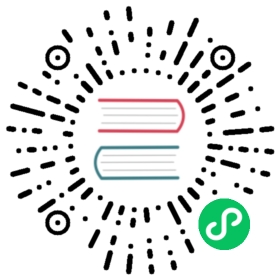title: 从其他应用中的 URL 启动您的应用 description: 本指南将会指导您配置 Electron 应用为特定协议的默认处理器。 slug: 从其他应用中的URL启动应用
hide_title: true
从其他应用中的 URL 启动您的应用
概览
本指南将会指导您配置 Electron 应用为特定协议的默认处理器。
通过此教程,您会掌握如何设置您的应用以拦截并处理任意特定协议的URL的点击事件。 在本指南中,我们假定这个协议名为“electron-fiddle://”。
示例
主进程(main.js)
首先,我们需要从electron导入所需的模块。 这些模块有助于控制应用的生命周期,或创建原生的浏览器窗口。
const { app, BrowserWindow, shell } = require('electron')const path = require('path')
其次,我们将应用注册为“electron-fiddle://”协议的处理器。
if (process.defaultApp) {if (process.argv.length >= 2) {app.setAsDefaultProtocolClient('electron-fiddle', process.execPath, [path.resolve(process.argv[1])])}} else {app.setAsDefaultProtocolClient('electron-fiddle')}
现在我们定义负责创建浏览器窗口的函数,并加载应用的 index.html 文件。
function createWindow () {// 创建浏览器窗口mainWindow = new BrowserWindow({width: 800,height: 600,webPreferences: {preload: path.join(__dirname, 'preload.js')}})mainWindow.loadFile('index.html')}
紧接着,我们将创建 BrowserWindow 并在应用中定义如何处理此外部协议被点击的事件。
与 MacOS 或 Linux 不同,在 Windows 下需要其他的代码。 这是因为在 Windows 中需要特别处理在同一个 Electron 实例中打开的协议的内容。 请点击 此处 了解更多
Windows 下代码:
const gotTheLock = app.requestSingleInstanceLock()if (!gotTheLock) {app.quit()} else {app.on('second-instance', (event, commandLine, workingDirectory) => {// 用户正在尝试运行第二个实例,我们需要让焦点指向我们的窗口if (mainWindow) {if (mainWindow.isMinimized()) mainWindow.restore()mainWindow.focus()}})// 创建 mainWindow,加载其他资源,等等……app.whenReady().then(() => {createWindow()})// 处理协议。 在本例中,我们选择显示一个错误提示对话框。app.on('open-url', (event, url) => {dialog.showErrorBox('欢迎回来', `导向自: ${url}`)})}
MacOS 与 Linux 下代码:
// Electron 在完成初始化,并准备创建浏览器窗口时,// 会调用这个方法。// 部分 API 在 ready 事件触发后才能使用。app.whenReady().then(() => {createWindow()})// 处理协议。 在本例中,我们选择显示一个错误提示对话框。app.on('open-url', (event, url) => {dialog.showErrorBox('欢迎回来', `导向自: ${url}`)})
最后,我们还需要处理应用的关闭事件。
// 在除 MacOS 的其他平台上,当所有窗口关闭后,退出当前应用。 在 MacOS 上,// 应用及其菜单栏通常会保持活跃状态,// 直到用户明确按下 Cmd + Q 退出应用。app.on('window-all-closed', function () {if (process.platform !== 'darwin') app.quit()})
重要说明:
打包
在 MacOS 上的这个功能仅在应用打包后有效。 在命令行启动的开发版中无效。 打包 MacOS 应用时,您需要确保 plist 文件中包含了处理该协议的声明。 若您使用 electron-packager 打包应用,您可以添加 --extend-info 标记,并附上 plist 文件的路径。 在本文的例子中如下所示:
Plist
<?xml version="1.0" encoding="UTF-8"?><!DOCTYPE plist PUBLIC "-//Apple//DTD PLIST 1.0//EN" "http://www.apple.com/DTDs/PropertyList-1.0.dtd"><plist version="1.0"><dict><key>CFBundleURLTypes</key><array><dict><key>CFBundleURLSchemes</key><array><string>electron-api-demos</string></array><key>CFBundleURLName</key><string>Electron API Demos Protocol</string></dict></array><key>ElectronTeamID</key><string>VEKTX9H2N7</string></dict></plist>
结论
启动 Electron 应用后,在浏览器内键入包含该自定义协议的 URL,如“electron-fiddle://open”,观察应用是否正确响应并显示一个错误提示对话框。